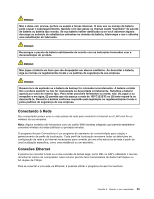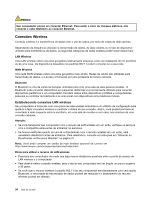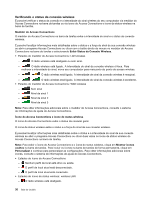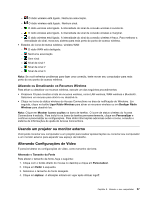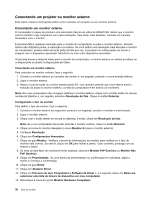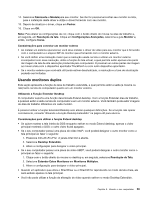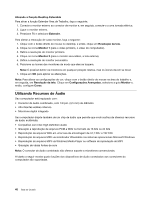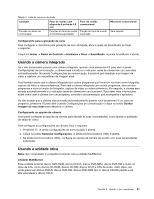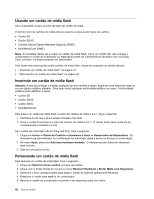Lenovo ThinkPad Edge E530 (Brazilian Portuguese) User Guide - Page 55
Usando um projetor ou monitor externo, Alterando Configurações de Vídeo
 |
View all Lenovo ThinkPad Edge E530 manuals
Add to My Manuals
Save this manual to your list of manuals |
Page 55 highlights
- O rádio wireless está ligado. Nenhuma associação. - O rádio wireless está ligado. Nenhum sinal. - O rádio wireless está ligado. A intensidade do sinal da conexão wireless é excelente. - O rádio wireless está ligado. A intensidade de sinal da conexão wireless é marginal. - O rádio wireless está ligado. A intensidade do sinal da conexão wireless é fraca. Para melhorar a intensidade do sinal, mova seu sistema para mais perto do ponto de acesso wireless. • Estados do ícone de status wireless: wireless WAN - O rádio WAN está desligado. - Nenhuma associação - Sem sinal - Nível de sinal 1 - Nível de sinal 2 - Nível de sinal 3 Nota: Se você enfrentar problemas para fazer uma conexão, tente mover seu computador para mais perto do seu ponto de acesso wireless. Ativando ou Desativando os Recursos Wireless Para ativar ou desativar os recursos wireless, execute um dos seguintes procedimentos: • Pressione F9 para mostrar a lista de recursos wireless, como LAN wireless, WAN wireless e Bluetooth. Selecione um recurso para ativá-lo ou desativá-lo. • Clique no ícone de status wireless do Access Connections na área de notificação do Windows. Em seguida, clique no botão Ligar Rádio Wireless para ativar os recursos wireless ou em Desligar Rádio Wireless para desativá-los. Nota: Clique em Mostrar ícones ocultos na barra de tarefas. O ícone de status wireless do Access Connections é exibido. Para incluí-lo na barra de tarefas permanentemente, clique em Personalizar e continue a personalizar as configurações. Para obter informações adicionais sobre o ícone, consulte o sistema de informações de ajuda do Access Connections. Usando um projetor ou monitor externo Você pode conectar seu computador a um projetor para realizar apresentações ou conectar seu computador a um monitor externo para expandir seu espaço de trabalho. Alterando Configurações de Vídeo É possível alterar as configurações do vídeo, como tamanho da fonte. Alternado o Tamanho da Fonte Para alterar o tamanho da fonte, faça o seguinte: 1. Clique com o botão direito do mouse no desktop e clique em Personalizar. 2. Clique em Exibir à esquerda. 3. Selecione o tamanho de fonte desejado. 4. Clique em Aplicar. A alteração entrará em vigor após efetuar logoff. Capítulo 2. Usando o seu computador 37